Com’è possibile scaricare Windows 7 in formato ISO dai server Microsoft oppure per procedere al download gratuito di Windows 8.1 e di Windows 10?
Diciamo subito che non è mai opportuno affidarsi a servizi di terze parti ma è preferibile sempre scaricare Windows 7, 8.1 e 10 in formato ISO dai server ufficiali Microsoft.
In ogni caso, verificando la firma (hash) dell’immagine ISO scaricata, si potrà controllare se è autentica o meno: Verificare se il file ISO di Windows è originale.
La procedura per effettuare il download di Windows 7, Windows 8.1 e Windows 10 è cambiata radicalmente nel corso del tempo e, nonostante Microsoft abbia allestito un’unica pagina per scaricare le tre versioni di Windows (questa), il meccanismo che consente di prelevare i file contenenti l’immagine del supporto d’installazione del sistema operativo è molto diverso.
Noi stessi siamo stati costretti a rimaneggiare più volte quest’articolo nel corso del tempo: vi proponiamo le procedure più aggiornate per procedere al download ma se qualcosa non dovesse più funzionare, vi invitiamo a informarci lasciando un commento in calce al pezzo.
Per scaricare Windows 7 Microsoft richiede l’inserimento di un Product Key valido relativo a una versione retail del sistema operativo (sono escluse le versioni OEM) mentre nel caso di Windows 8.1 e Windows 10, Microsoft invita a utilizzare il Media Creation Tool, software gratuito che consente anche di scaricare Windows 10 e Windows 8.1 generando i file ISO delle corrispondenti edizioni.
Fino a qualche tempo fa, invece, almeno nel caso di Windows 10, era possibile scaricare direttamente anche i file ISO senza passare per il Media Creation Tool.
Nel seguito presentiamo alcune procedure alternative che consentono di scaricare Windows 7 ma anche Windows 8.1 e Windows 10 in formato ISO.
Scaricare Windows 7, come fare con un Product Key valido (non OEM)
Tempo fa Microsoft offriva la possibilità di scaricare Windows 7 in formato ISO dai server di Digital River, società cui la società guidata da Satya Nadella si è spesso affidata per la distribuzione digitale dei suoi contenuti.
Ora non è più possibile scaricare le ISO di Windows 7 da Digital River e l’unico metodo ufficiale supportato da Microsoft è l’utilizzo di questa pagina.
Digitando il Product Key associato alla propria licenza di Windows 7, è possibile scaricare il sistema operativo dai server Microsoft, previa verifica della validità del codice introdotto.
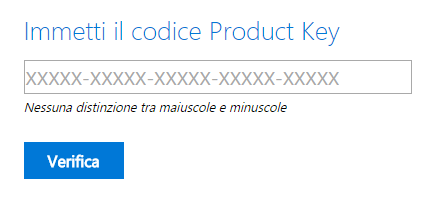
Il problema è che l’applicazione web proposta da Microsoft consente di scaricare Windows 7 in versione “Retail” (vedere anche l’articolo Su quanti computer si può installare Windows? E con il dual boot?).
In altre parole, gli utenti di Windows 7 che usano una licenza OEM del sistema operativo non possono usare questa pagina per scaricare il file ISO del supporto d’installazione del sistema operativo.
Ed è un problema perché i sistemi hardware acquistati presso la grande distribuzione o da altri rivenditori generalmente offrono il sistema Windows, già preinstallato, in versione OEM.
Digitando il Product Key associato ad una versione OEM di Windows 7, il download della ISO non sarà possibile.
Per scaricare Windows 7 in versione ISO, file utilizzabile per generare un supporto d’installazione che consenta anche l’impiego con Product Key OEM, è però possibile applicare un trucco: lo vedremo più avanti.
Scaricare Windows 8.1 e Windows 10 in formato ISO usando il Media Creation Tool
Per scaricare Windows 8.1 e Windows 10 in formato ISO, invece, la procedura è semplice. Basta accedere a questa pagina quindi fare clic sul sistema operativo d’interesse.
Cliccando il pulsante Scarica lo strumento, si potrà effettuare il download del Media Creation Tool, versatile software che è disponibile solo per Windows 8.1 e Windows 10 (non per Windows 7).
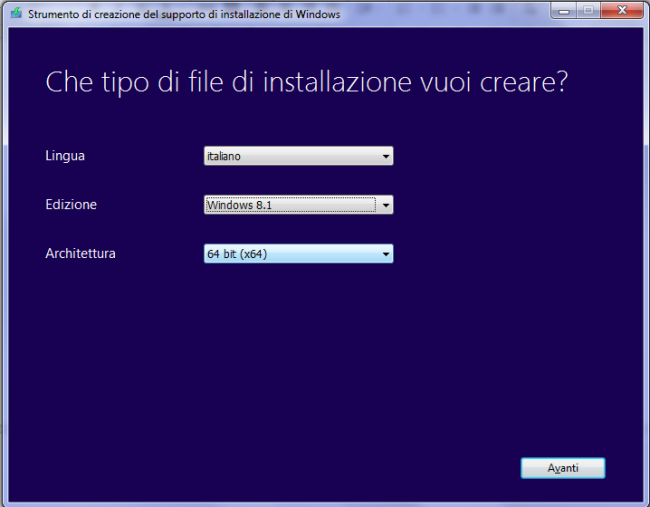
Il Media Creation Tool consente di scaricare Windows 8.1 o Windows 10 e generare il corrispondente supporto d’installazione.
Il programma può essere cioè utilizzato per preparare una chiavetta USB (compatibile anche UEFI) dalla quale si potrà riavviare il sistema e reinstallare Windows 8.1 o Windows 10.
La chiavetta USB potrà essere sfruttata anche come supporto per l’avvio di emergenza di Windows dal momento che, effettuando il boot da tale strumento, si potranno compiere anche quelle manovre che permettono di ripristinare il corretto avvio del sistema operativo (vedere Windows non si avvia più su PC UEFI, come risolvere e Fix MBR per ripristinare boot di Windows e avvio del computer).
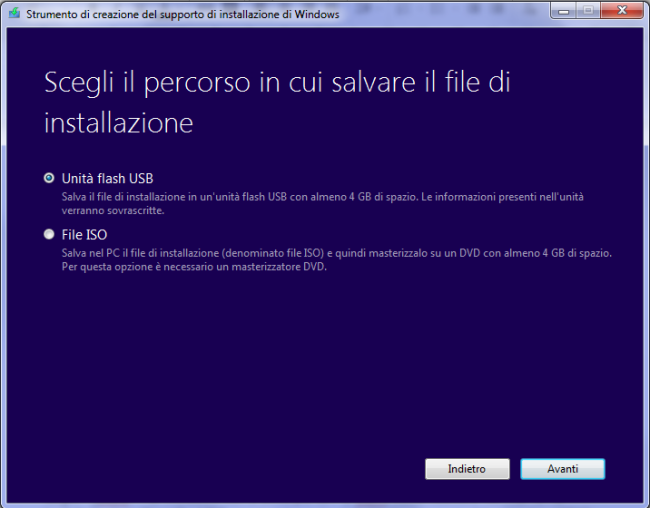
In alternativa, il Media Creation Tool per Windows 8.1 o Windows 10 consente anche di creare un file ISO con l’immagine dell’edizione prescelta e corrispondente all’architettura indicata (32 o 64 bit).
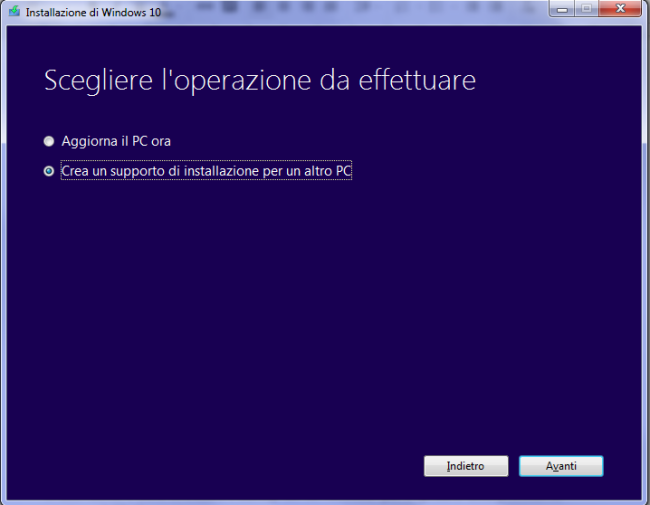
Il Media Creation Tool di Windows 10 consente anche di inserire più versioni del sistema operativo nello stesso file ISO o nella medesima chiavetta USB di boot.
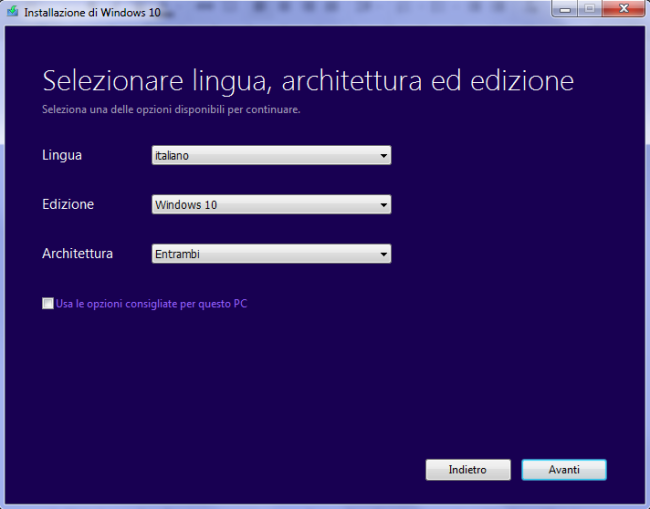
Cliccando su Crea un supporto di installazione per un altro PC e disattivando la casella Usa le impostazioni consigliate per questo PC, si potranno ad esempio inserire nella stessa immagine ISO o nella stessa chiavetta USB avviabile sia la versione a 32 bit che quella a 64 bit di Windows 10 (voce Entrambi del menu a tendina Architettura).
Nota bene: Se si avesse intenzione di annullare l’aggiornamento a Windows 10 e si intendesse ripristinare la precedente versione del sistema operativo (Windows 7 o Windows 8.1; entro 30 giorni dall’avvenuto aggiornamento), è bene non eseguire il Media Creation Tool. Diversamente, i file di backup per il ripristino di Windows 7 o di Windows 8.1 potrebbero essere sovrascritti.
In alternativa, è bene effettuare il backup dei file necessari per il ripristino della precedente versione di Windows: Windows 10 dopo un mese: tornare a Windows 7 o 8.1 trascorsi 30 giorni.
Scaricare Windows 10 in formato ISO
Tempo fa, accedendo a questa pagina, era possibile scaricare le immagini ISO di Windows 10 senza doversi necessariamente appoggiare al Media Creation Tool.
Adesso non è più possibile farlo (le pagine di download di Windows 8.1 e Windows 10 offrono solo il Media Creation Tool), almeno dai sistemi Windows.
Per fare nuovamente comparire il menu a tendina Seleziona l’edizione per il download di Windows 10, è sufficiente modificare lo user agent e presentarsi come se si stesse utilizzando una distribuzione Linux o un qualunque dispositivo mobile Android o iOS.
La procedura è quella illustrata nell’articolo Download ISO Windows 10 in italiano: il link diretto.
Ancora più semplicemente, è possibile accedere a questa pagina con Google Chrome.
Dopo aver premuto il tasto F12 per richiamare gli Strumenti per gli sviluppatori di Chrome, basterà fare clic sul menu a tendina in alto (di solito mostra Responsive), scegliere ad esempio iPad Pro e premere F5 per ricaricare la pagina.
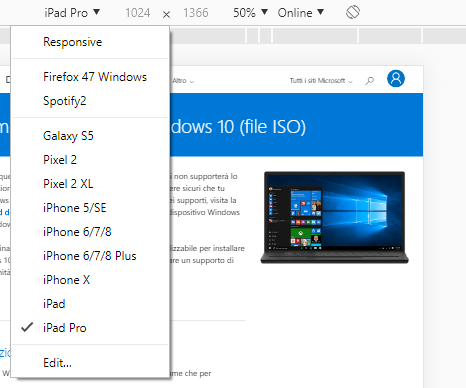
Nel caso in cui la barra in alto non dovesse apparire, basterà premere la combinazione di tasti CTRL+MAIUSC+M.
Una volta ricaricata la pagina, si vedrà apparire il menu a tendina Seleziona l’edizione attraverso il quale è possibile indicare la versione di Windows 10 che si desidera scaricare.
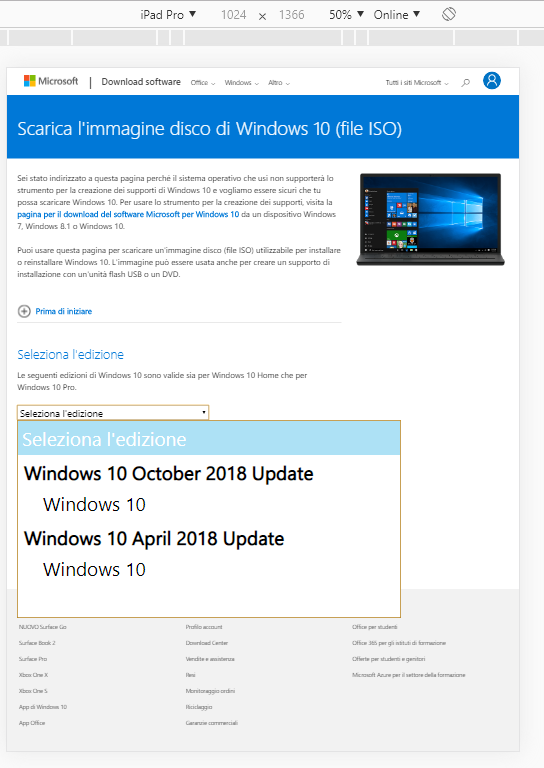
Sia per Chrome che per Firefox è disponibile l’estensione gratuita User Agent Switcher che permette con un semplice clic di modificare lo user agent.
Scaricare Windows 7, Windows 8.1 e Windows 10 da un’unica pagina
In alternativa, per evitare di modificare il codice JavaScript della pagina di download di Windows in formato ISO, è possibile utilizzare questo sito web.
L’utente deve agire semplicemente sui tre menu a tendina Select version/edition/language, per scaricare il sistema operativo d’interesse.
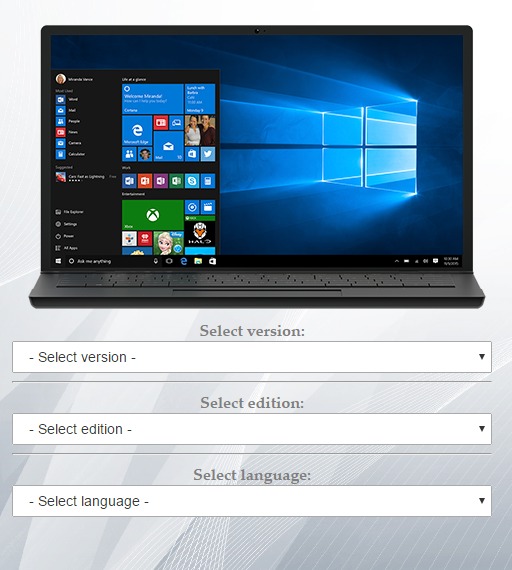
È bene rimarcare che il download dei file ISO avviene solo ed esclusivamente dai server Microsoft e che, ovviamente, per installare Windows 7 e Windows 8.1 bisognerà disporre di un codice Product Key valido oppure, nel caso di Windows 10, del Product Key o di un diritto digitale (vedere Come attivare Windows 10 dopo il cambio dell’hardware e Aggiornare a Windows 10 è ancora possibile senza sborsare un centesimo).
Per quanto riguarda il download del file ISO di Windows 7 ad oggi risulta possibile scaricare senza problemi le versioni in italiano di Windows 7 Ultimate SP1 a 32 e 64 bit. Le altre potrebbero non essere disponibili.
Per procedere e scaricare Windows 7, basta selezionare – dai vari menu a tendina -: Windows (Final), Windows 7 SP1 (build 7601), Windows 7 Ultimate SP1, Italiano e scegliere la versione x32 o x64.
Utilizzando l’edizione Windows 7 Ultimate SP1 a 32 o 64 bit è comunque possibile installare anche Windows 7 Home Basic, Windows 7 Home Premium e Windows 7 Professional. Per procedere:
1) Scaricare Windows 7 Ultimate SP1 da questo sito web scegliendo dai vari menu a tendina Windows (Final), Windows 7 SP1 (build 7601), Windows 7 Ultimate SP1, Italiano. Selezionare quindi la versione x32 o x64.
2) Effettuare il download di ei.cfg Removal Utility.
3) Estrarre il contenuto del file compresso di ei.cfg Removal Utility.
4) Cliccare due volte sul file eseguibile eicfg_remover.exe.
5) Scegliere il file Win7_Ult_SP1_Italian_x64.iso o Win7_Ult_SP1_Italian_x32.iso appena scaricato.
6) Apparirà il messaggio di conferma ei.cfg removed.
7) A questo punto utilizzando il file ISO di Windows 7 Ultimate SP1 così modificato e inserendolo ad esempio in una chiavetta USB avviabile con Rufus (Rufus, guida all’uso del programma per creare supporti avviabili), si potrà installare qualunque edizione di Windows 7.
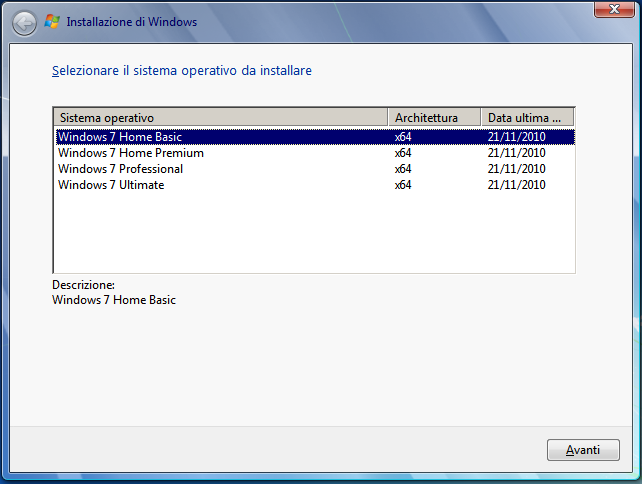
All’avvio della procedura d’installazione comparirà infatti una finestra di scelta come quella riprodotta in figura.
Dallo stesso autore di Rufus: scaricare i file ISO di Windows 10 e Windows 8.1 con uno script Powershell
A breve Rufus si arricchirà (a partire dalla versione 3.5) di uno strumento che consente di scaricare Windows 10 gratis così come le ISO di Windows 8.1 (non è previsto il download di Windows 7).
Il meccanismo che permette di scaricare le varie edizioni di Windows 10 e di Windows 8.1 viene distribuito sotto forma di script Powershell che sarà scaricato automaticamente da Rufus.
Nel frattempo è possibile utilizzare lo script come strumento “stand alone” per il download di Windows 10 e Windows 8.1: basta cliccare qui, fare clic con il tasto destro, scegliere Salva con nome e memorizzare il file in locale con il nome di Fido.ps1 (togliere l’estensione .txt).
A questo punto, dall’interfaccia di Windows, bisognerà cliccare con il tasto destro sul file Fido.ps1 quindi scegliere Esegui con Powershell.
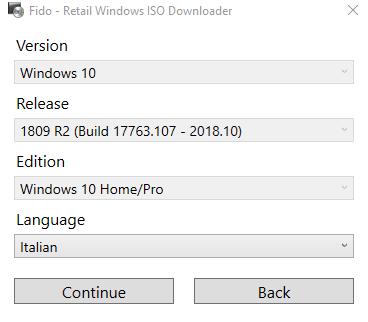
Dopo pochi istanti comparirà una schermata simile a quella in figura: sia nel caso di Windows 10 che di Windows 8.1, si potrà effettuare il download delle varie edizioni e versioni del sistema operativo, a 64 e 32 bit; anche in questo caso direttamente dai server Microsoft.
/https://www.ilsoftware.it/app/uploads/2023/05/img_13407.jpg)
/https://www.ilsoftware.it/app/uploads/2025/06/windows-10-11-perdita-400-milioni-utenti.jpg)
/https://www.ilsoftware.it/app/uploads/2025/06/windows-11-25H2-uscita.jpg)
/https://www.ilsoftware.it/app/uploads/2025/06/confronto-prestazioni-windows-10-windows-11.jpg)
/https://www.ilsoftware.it/app/uploads/2025/06/aggiornamento-windows-11-KB5060829.jpg)